Kazalo
Prepričan sem, da zdaj vsi veste, da stara dobra sinhronizacija Googlovega koledarja ni več podprta. In ni treba imeti tretjega očesa, da bi razumeli vsaj en razlog, zakaj so jo ukinili. Microsoft in Google sta največja konkurenta, ki se borita za vodstvo in tržni delež, in v ljubezni in vojni je vse pošteno... Ni samo jasno, zakaj moramo trpeti uporabniki.
Poleg Googlove sinhronizacije koledarja obstaja več načinov in brezplačnih orodij za sinhronizacijo koledarjev Outlook in Google, zato upam, da vam bo ta članek pomagal izbrati najboljši pristop.
Kako sinhronizirati Googlov koledar z Outlookom (samo za branje)
S to metodo lahko nastavite enosmerna sinhronizacija iz Googlovega koledarja v Outlook . Outlook bo redno preverjal posodobitve Googlovega koledarja in če bo našel nove ali spremenjene dogodke, se bodo prenesli in prikazali skupaj z vašimi sestanki v programu Outlook.
Kopiranje URL Googlovega koledarja
- Prijavite se v račun Google in kliknite Koledar v vrstici Google.

Če ste prijavljeni v račun Gmail, boste potrebovali dva klika namesto enega. Kot verjetno veste, je Google pred približno dvema mesecema uvedel novo posodobitev in kar naenkrat se je Koledar gumb je izginil iz opravilne vrstice strani G-mail. Vseeno kliknite na Ikona zaganjalnika aplikacij
 in izberite Koledar s seznama aplikacij.
in izberite Koledar s seznama aplikacij. - V seznamu koledarjev na levem delu zaslona se pomaknite nad potreben koledar, kliknite spustno puščico, ki se prikaže desno od imena koledarja, in nato kliknite Nastavitve koledarja .
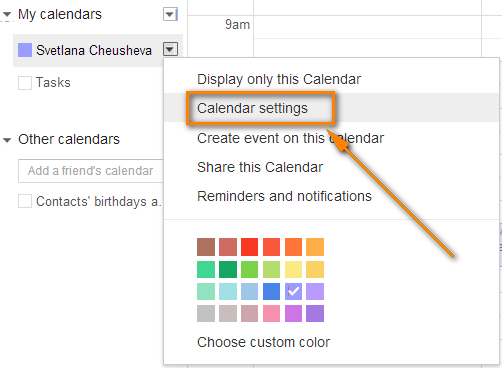
Odprla se bo stran s podrobnostmi koledarja.
- Če je vaš koledar Google javen, kliknite zeleno ICAL ikona poleg Naslov koledarja Če je zasebna, kliknite ICAL gumb ob koledarju Zasebni naslov .
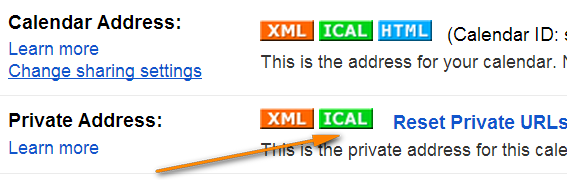
- Kopirajte URL koledarja. Zdaj lahko ta URL prilepite v katero koli drugo aplikacijo, ki podpira format iCal (.ics), in od tam dostopate do koledarja Google.
Sinhronizacija s programi Outlook 2010, 2013 in 2016
Metoda 1:
- Odprite Outlook in preklopite na Koledar > Upravljanje koledarjev skupina trakov.
- Kliknite . Odprti koledar in izberite " Iz interneta... " s spustnega seznama.
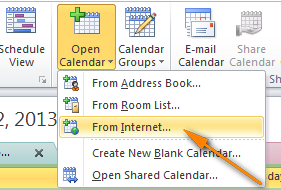
- Prilepite URL svojega koledarja Google in kliknite V REDU .
Metoda 2:
- Na Datoteka izberite zavihek Nastavitve računa dvakrat.

- Preklopite na Internetni koledarji in kliknite zavihek Novo... gumb.
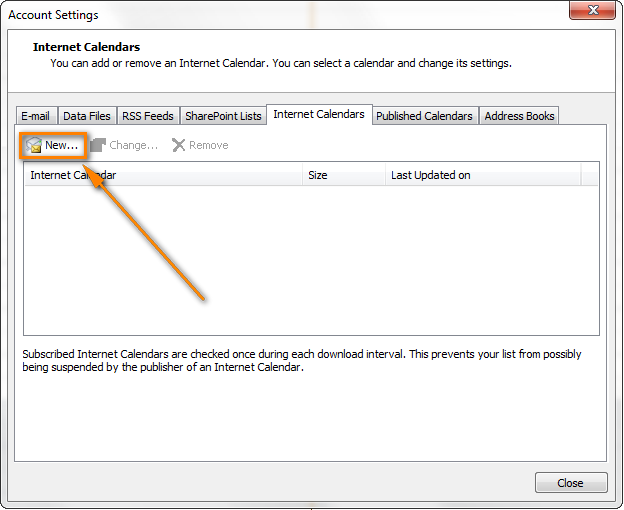
- Pritisnite kombinacijo tipk Ctrl + V, da vstavite URL Googlovega koledarja, nato pa kliknite Dodaj gumb.
- Kliknite . Zapri da zaprete Nastavitve računovodstva dialog.
- V Možnost naročnin pogovorno okno, vnesite ime mape za uvoženi koledar in se prepričajte, da je Omejitev posodobitve Če želite prenesti priponke znotraj dogodkov v koledarju Google, prav tako izberite ustrezno možnost in nato kliknite V REDU .
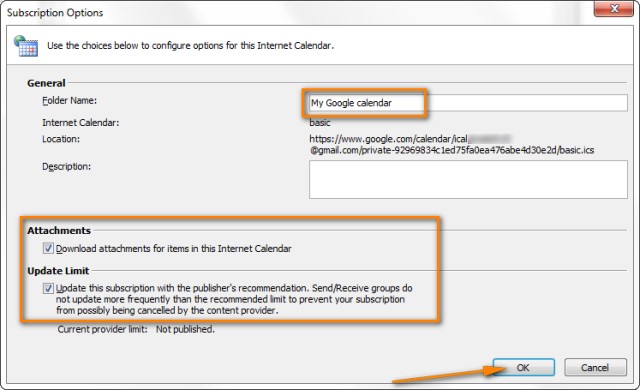
To je to! Vaš koledar Google je bil dodan v Outlook in ga lahko vidite pod " Drugi koledarji ". 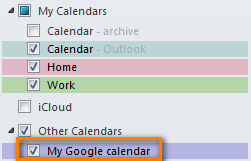
Ne pozabite, da je tako uvoženi Googlov koledar namenjen samo branju, zato je ikona ključavnice  se prikaže v spodnjem desnem kotu vseh uvoženih dogodkov Googlovega koledarja, kar pomeni, da so zaklenjeni za urejanje. Spremembe, opravljene v programu Outlook, se ne sinhronizirajo z Googlovim koledarjem. Če želite spremembe poslati nazaj v Googlov koledar, morate izvoziti svoj koledar Outlook.
se prikaže v spodnjem desnem kotu vseh uvoženih dogodkov Googlovega koledarja, kar pomeni, da so zaklenjeni za urejanje. Spremembe, opravljene v programu Outlook, se ne sinhronizirajo z Googlovim koledarjem. Če želite spremembe poslati nazaj v Googlov koledar, morate izvoziti svoj koledar Outlook.
Sinhronizacija koledarja / sinhronizacija Google Apps za Microsoft Outlook
Posodobljeno dne 1. avgusta 2014.
Google je lani uradno napovedal konec življenjske dobe storitve Google Sync, vključno s storitvijo Google Calendar Sync. 1. avgusta 2014 se je naša dobra stara storitev Google Calendar Sync žal dokončno končala.
Sprva je ta razdelek vseboval povezavo za prenos varnostne kopije programa Google Calendar Sync in navodila za njegovo delovanje z novima različicama programov Outlook 2010 in 2013. Ker pa vse to ni več uporabno, smo ga odstranili.
To pojasnjujem zato, da ne boste zmedeni, če boste naleteli na omembo te čarobne povezave v zgodnjih komentarjih tega prispevka. Tudi če jo najdete kje drugje, to ne bo pomagalo, saj je Google Calendar Sync popolnoma prenehal delovati.
Kakšno alternativo nam zdaj ponuja Google? Mislim, da vsi že vedo - Sinhronizacija Google Apps za Microsoft Outlook Ta nova aplikacija za sinhronizacijo podpira vse različice programov Outlook 2003, 2007, 2010, 2013 in Outlook 2016 ter samodejno sinhronizira e-pošto, stike in koledarje med strežniki programa Outlook in aplikacij Google. Hkrati lahko tudi kopira podatke iz strežnikov Exchange v podjetju.
Nevarnost je v tem, da je storitev Google Apps Sync na voljo samo za plačani računi ter za uporabnike storitev Google Apps za podjetja, izobraževanje in državne organe. Če ste ena od teh srečnih strank, vam bodo morda v pomoč naslednji viri:
Prenesite Google Apps Sync za Outlook - na tej strani lahko najdete najnovejšo različico programa Google Apps Sync in si ogledate uvodni videoposnetek, ki vam bo pomagal hitro začeti uporabljati ta vtičnik.
Delo z Googlovim koledarjem v programu Outlook - podrobna navodila za nastavitev in uporabo sinhronizacije Google Apps z Outlookom 2016 - 2003.
Brezplačna orodja in storitve za sinhronizacijo Googlovega koledarja z Outlookom
V tem razdelku bomo pregledali nekaj brezplačnih orodij in storitev ter ugotovili, kakšne koristi prinašajo.
SynqYa - brezplačna spletna storitev za sinhronizacijo koledarjev in datotek
To brezplačno storitev lahko uporabite kot alternativni način za sinhronizacijo koledarjev Google in Outlook. dvosmerna sinhronizacija Podprta je tudi sinhronizacija med Googlom in iPhonom, kar je še en argument v prid SynqYa.
Postopek sinhronizacije je precej preprost in zahteva le dva koraka:
- Prijavite se za brezplačen račun synqYa.
- Odobrite dostop do koledarja Google.
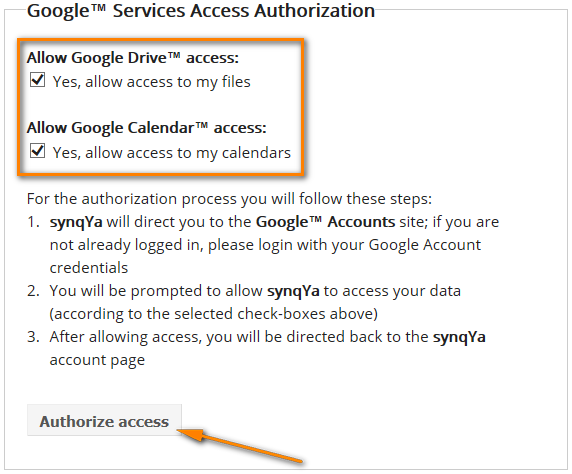
Če zaključimo, se zdi, da je ta storitev dostojna alternativa, če nimate pravic upravitelja v računalniku ali če ne želite namestiti dodatkov za Outlook ali če ima vaše podjetje strogo politiko glede nameščanja programske opreme tretjih oseb na splošno in zlasti brezplačnih orodij.
SynqYa Pros: brez odjemalske programske opreme, brez namestitve (skrbniške pravice niso potrebne), sinhronizira Outlook, Apple iCal in drugo koledarsko programsko opremo z Googlovim koledarjem.
SynqYa Cons: težje konfiguriranje (na podlagi povratnih informacij bralcev bloga); sinhronizacija samo z enim koledarjem; ni možnosti preverjanja podvajanja, kar pomeni, da če imate iste sestanke v programu Outlook in Google, bodo ti vnosi po sinhronizaciji dvojni.
Sinhronizacija koledarja za Outlook in Google - brezplačna enosmerna in dvosmerna sinhronizacija
Calendar Sync je brezplačna programska oprema za sinhronizacijo terminov v programu Outlook z dogodki v Googlu. Podpira enosmerno sinhronizacijo iz programa Outlook ali Google ter dvosmerno sinhronizacijo po zadnjih spremenjenih terminih/dogodkih. Omogoča tudi brisanje podvojenih elementov v koledarjih Outlook in Google. Podprti so programi Outlook 2007, 2010, 2013 in 2016.
Naslednja zaslonska slika prikazuje, kako konfigurirati nastavitve sinhronizacije: 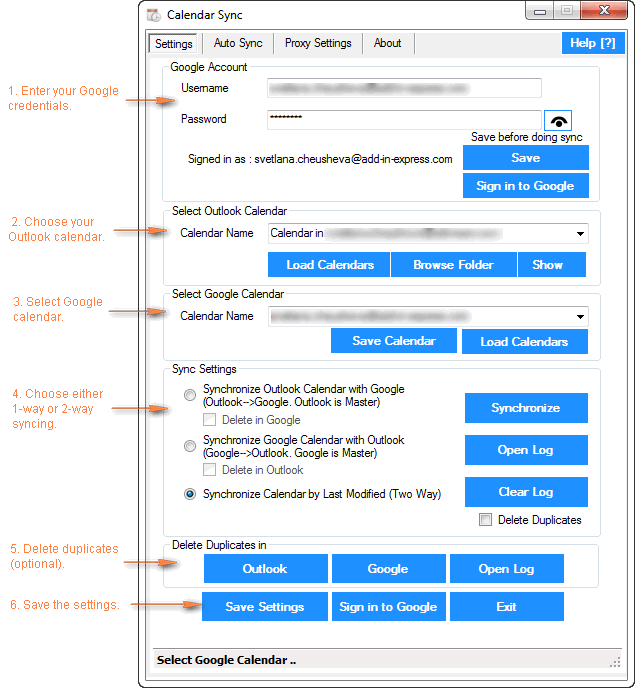
Sinhronizacija koledarja Prednosti: enostaven za konfiguracijo, omogoča enosmerno in dvosmerno sinhronizacijo, na voljo je prenosna različica (zip), ki ne zahteva skrbniških pravic in omogoča uporabo nastavitev posrednika.
Sinhronizacija koledarja Proti: Brezplačna različica omogoča sinhronizacijo sestankov/dogodkov samo v razponu 30 dni.
Outlook Google Koledar sinhronizacija
Outlook Google Calendar Sync je še eno brezplačno orodje za sinhronizacijo koledarjev programov Outlook in Google. To majhno orodje ne zahteva pravic upravitelja, deluje prek posredniškega strežnika in podpira naslednje različice:
- Outlook -> sinhronizacija z Googlom (Outlook 2003 - 2016)
- Google -> sinhronizacija z Outlookom (Outlook 2010 in 2016)
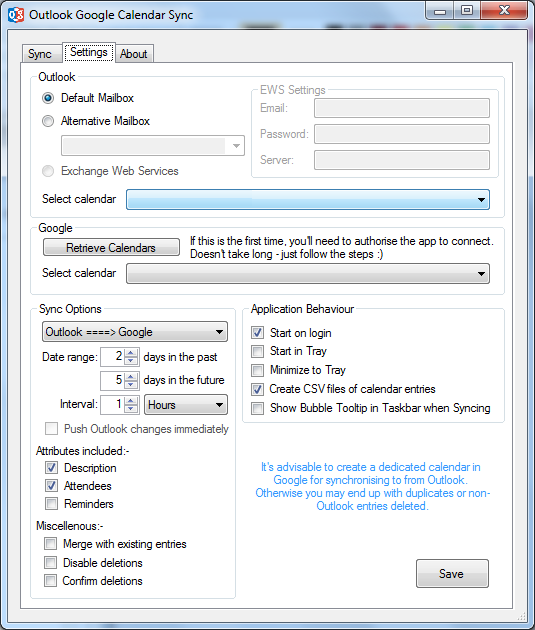
Moram reči, da tega orodja osebno nisem preizkusil, vendar proizvajalec opozarja, da se ta projekt trenutno veliko razvija, zato so napake neizogibne.
Plačljiva orodja za sinhronizacijo koledarjev Outlook in Google
Posodobljeno dne 1. avgusta 2014.
Sprva v ta članek nisem nameraval vključiti nobenih komercialnih orodij. Toda zdaj, ko je nekdanji vodilni igralec (Google Calendar Sync) izstopil iz igre, je verjetno smiselno pregledati tudi nekatera plačljiva orodja in videti, kako se med seboj primerjajo.
Spodaj najdete kratek pregled orodij za sinhronizacijo, ki sem jih preizkusil osebno. V prihodnosti bom verjetno dodal še nekaj orodij, če se vam bodo te informacije zdele koristne.
CompanionLink za Google
Ta aplikacija lahko sinhronizira koledarji , stiki in . naloge med Outlookom in Googlom ter omogoča izbiro kategorij za sinhronizacijo. več koledarjev Orodje deluje z vsemi različicami programa Outlook 2016 - 2000.
Postopek konfiguracije je zelo enostaven in skoraj ne boste potrebovali nobenih navodil. V nadaljevanju bom izpostavil le nekaj ključnih korakov in funkcij.
Če želite začeti konfigurirati, lahko kliknete na Nastavitve ikona v CompanionLink skupina v Dodatki kartico traku v programu Outlook ali kliknite ikono CompanionLink na namizju ali jo poiščite na seznamu programov.
- Najprej izberite naprave, ki jih želite sinhronizirati (v našem primeru sta to seveda Outlook in Google):
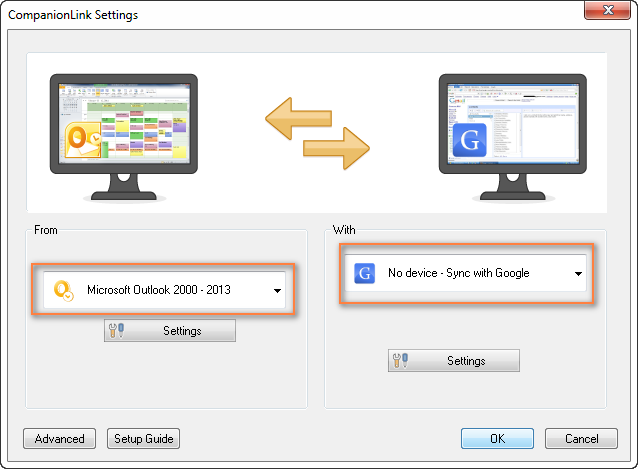
- Zdaj izberete, katere elemente (koledarje, stike, opravila) želite sinhronizirati in ali bo sinhronizacija enosmerna ali dvosmerna. Nastavitve gumb pod Microsoft Outlook in prikazane bodo naslednje možnosti:
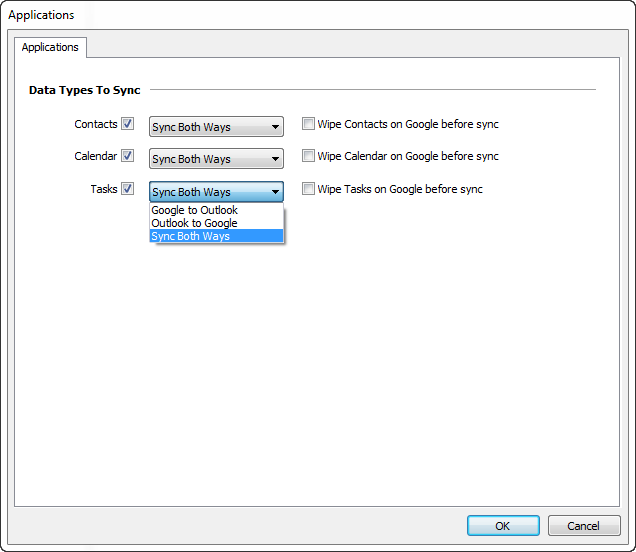
- S klikom na Nastavitve pod Google se prikaže pogovorno okno "Nastavitve Google", v katerem vnesete svoje poverilnice za Gmail in izberete, katere koledarje želite sinhronizirati - privzetega, izbranega ali vse.
- Na koncu lahko kliknete Napredno gumb v spodnjem levem kotu Nastavitve preklopite na okno Samodejna sinhronizacija in izberite čas, ko želite, da se elementi samodejno sinhronizirajo.
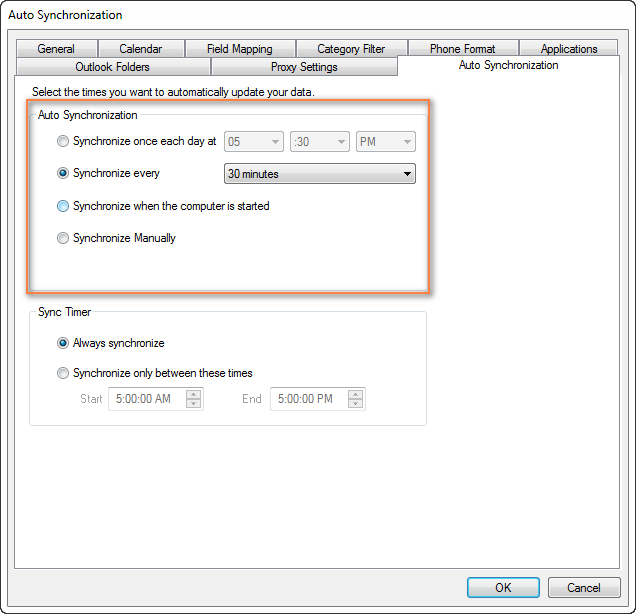
Zdaj je vse pripravljeno. Seveda lahko preklapljate med drugimi zavihki in se po želji igrate z drugimi nastavitvami. Filter kategorije na ustreznem zavihku.
Spletna stran Različica CompanionLink za Mac ki podpira dvosmerno sinhronizacijo med Macom in Googlom.
Če želite preizkusiti orodje za sinhronizacijo CompanionLink, je tukaj stran izdelka - CompanionLink za Google. Poskusna različica ni javno na voljo in za njeno pridobitev morate navesti svoj e-poštni naslov. Osebno sovražim to prakso, vendar imajo za tem verjetno kakšen razlog. Trenutno CompanionLink ponuja dva cenovna modela - enkratno licenco za 49,95 USD ali3-mesečna naročnina za 14,95 USD.
CompanionLink Prednosti : bogata s funkcijami, enostavna za konfiguracijo; podpira enosmerno in dvosmerno ročno ali samodejno sinhronizacijo koledarjev, stikov in opravil; lahko sinhronizira več koledarjev; podjetje zagotavlja brezplačno telefonsko podporo.
Slabosti CompanionLink : na voljo je samo plačljiva različica, zapleten postopek za pridobitev preizkusne različice.
gSyncit - programska oprema za sinhronizacijo koledarjev, stikov, opomb in opravil programa Outlook z Googlom
gSyncit je dodatek za Microsoft Outlook, namenjen sinhronizaciji koledarjev (ter stikov, beležk in opravil) med Outlookom in Googlom. Podpira tudi sinhronizacijo z računi Evernote, Dropbox in nekaterimi drugimi računi ter omogoča urejanje dogodkov koledarja Google, uvoženih v koledar Outlook.
Orodje gSyncit ima brezplačno in plačljivo različico. 1-smerni in . Dvosmerna sinhronizacija koledarjev, opravil, stikov in beležk. Pred časom je bilo to eno najbolj priljubljenih brezplačnih orodij z dvema pomembnima omejitvama - sinhronizacija samo enega koledarja in pojavno okno, ki se je ob začetku programa Outlook pojavilo s 15-sekundno zamudo. Vendar je zaradi sprememb v različici 4 neregistrirana različica postala skoraj neuporabna:
- Sinhronizacija koledarja Google in koledarja Outlook;
- Sinhronizacija samo 50 vnosov;
- Ne sinhronizira brisanja za stike / opombe / vnose opravil;
- 2 pojavni okni na začetku programa Outlook, eno za drugim, zaradi katerih boste morali čakati 15 sekund oziroma 10 sekund;
- V brezplačni različici je samodejna sinhronizacija onemogočena.
Neregistrirano različico programa gSyncit lahko trenutno uporabljate le za ocenjevanje. Če želite odpraviti zgornje omejitve, boste morali kupiti registrirano različico.
Kako konfigurirati sinhronizacijo koledarja Outlook in Google z gSyncit
- Začnete s klikom na Nastavitve gumb na zavihek gSyncit na traku programa Outlook.
- V Nastavitve v levem podoknu izberite elemente, ki jih želite sinhronizirati, nato pa kliknite Novo gumb.
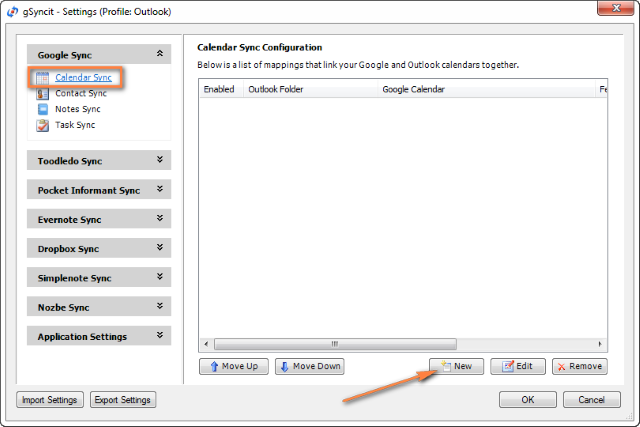
- Nato ustvarite novo preslikavo, tako da določite tri bistvene stvari:
- Kliknite na Preveri Račun vnesite svoje poverilnice in preverite svoj račun Google.
- Kliknite . Izberite koledar... na spletnem mestu . Googlov koledar za pridobitev URL-ja koledarja.
- Na koncu kliknite Izberite koledar... na spletnem mestu . Koledar Outlook Izberite koledar programa Outlook, s katerim želite sinhronizirati koledar. To je lahko nekaj podobnega kot " \\osebna mapa \calendar" ali "\\naslov_računa \calendar".
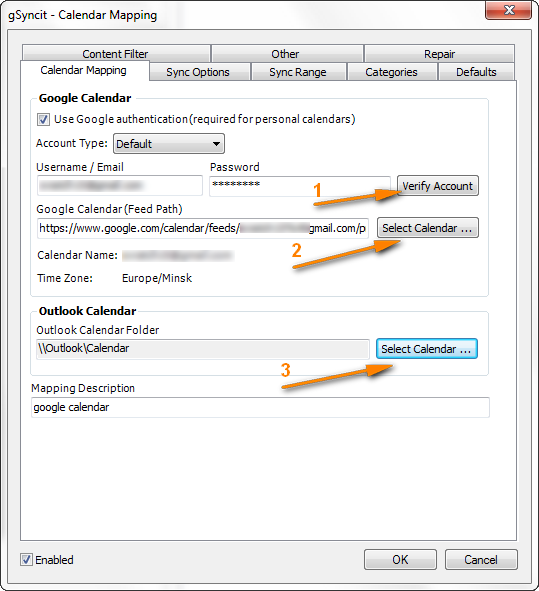
- Za dodatne možnosti preklopite na Možnosti sinhronizacije in označite želene možnosti. Za dvosmerno sinhronizacijo izberite oba " Sinhronizacija programa Outlook z Googlom " in " Sinhronizacija Googla z Outlookom ":
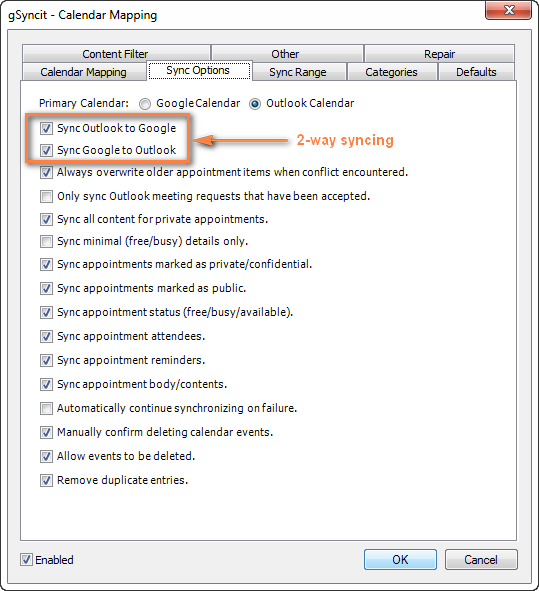
Seveda je na drugih zavihkih na voljo še nekaj dodatnih možnosti, vendar so v večini primerov nastavitve na zavihku Možnosti sinhronizacije zavihek popolnoma zadostuje.
- Zdaj morate klikniti le V REDU da shranite novo preslikavo, ki bo povezala koledarje Outlooka in Googla.
Ko ustvarite novo preslikavo, preprosto kliknite ustrezen gumb na traku in koledar Google se bo takoj sinhroniziral z Outlookom.
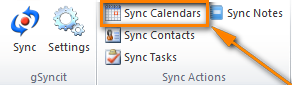
Če bi raje uporabljali samodejno sinhronizacijo, obiščite Nastavitev aplikacij zavihek> Možnosti sinhronizacije in konfigurirajte želene intervale sinhronizacije. Omogočite lahko tudi samodejno sinhronizacijo ob zagonu ali obstoju programa Outlook: 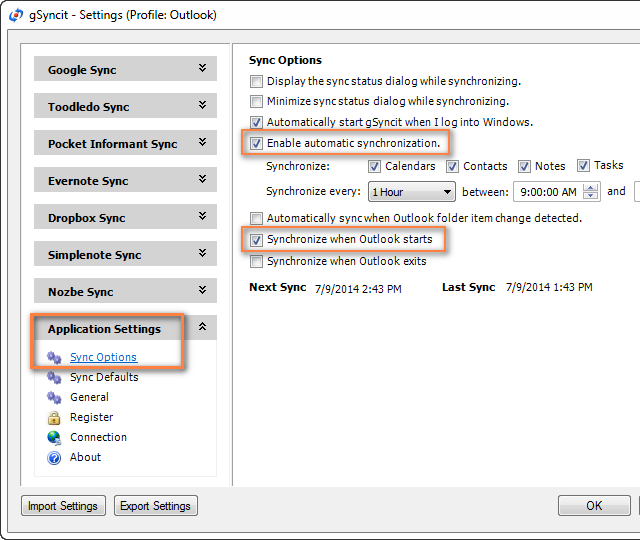
Če želite napredne možnosti, vam bodo morda prišle prav naslednje:
- Sinhronizirajte vse sestanke ali samo v določenem časovnem razponu ( Območje sinhronizacije zavihek).
- Sinhroniziranje sestankov v programu Outlook samo iz določenih kategorij ( Kategorije zavihek).
- Odstranjevanje podvojenih sestankov ( Možnosti sinhronizacije zavihek).
Če povzamemo, če ste aktivni uporabnik obeh koledarjev, je gSyncit vsekakor vreden vaše pozornosti kot orodje za samodejno sinhronizacijo koledarjev Outlook in Google.
gSyncit Prednosti: enostaven za konfiguriranje, omogoča dvosmerno sinhronizacijo koledarjev, opravil in stikov; dodatne možnosti, kot so vnaprej nastavljena samodejna sinhronizacija, odstranjevanje podvojenih elementov itd.
gSyncit slabosti (brezplačna različica): prikaže pojavno okno na začetku programa Outlook, ki preprečuje uporabo programa Outlook za 15 sekund, podpira sinhronizacijo samo z enim koledarjem programa Outlook, sinhronizira samo 50 vnosov in ne sinhronizira izbrisov.
Uvoz/izvoz koledarjev med Outlookom in Googlom
S to metodo lahko prenesete kopijo koledarjev v obliki iCalendar iz programa Outlook v Google in obratno. Vendar uvoženih posnetkov koledarjev ni mogoče posodabljati, zato morate ob vsaki posodobitvi koledarja pridobiti nov posnetek. To se ne zdi najboljši pristop, če aktivno uporabljate oba koledarja, čeprav lahko deluje, če npr. nameravate v programu Outlookkoledar v Gmail in prenehajte uporabljati Outlook.
Uvoz koledarja iz Googla v Outlook
- Kopirajte URL Googlovega koledarja, kot je opisano zgoraj (koraki 1 -3).
- Kliknite URL koledarja, ki se prikaže.
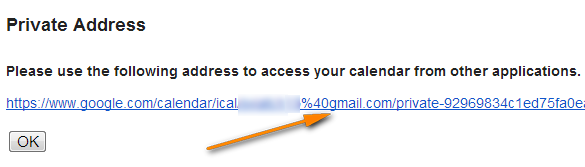
- Ko je datoteka basic.ics prenesena, kliknite nanjo, da uvozite koledar v Outlook.
Uvoženi Googlov koledar se bo odprl poleg koledarja Outlooka in bo na voljo pod Drugi koledarji .
Opomba: Uvoženi koledar je statičen in se ne posodablja. Če želite pridobiti najnovejšo različico koledarja Google, ponovite zgoraj opisane korake. Lahko se tudi naročite na koledar Google in ga samodejno posodobite.
Izvoz koledarja programa Outlook v Google
- V koledarju Outlook izberite koledar, ki ga želite izvoziti v Google, da postane aktivni koledar v pogledu.
- Preklopite na Datoteka in kliknite zavihek Shranjevanje koledarja .
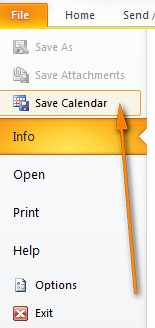
- Vnesite ime za datoteko iCal v polje Ime datoteke področje.
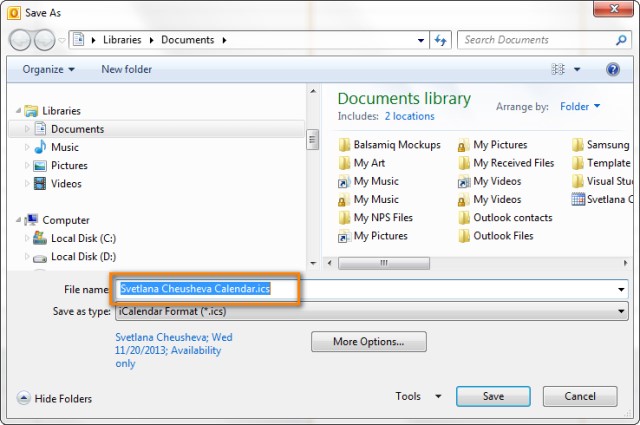
- Kliknite na Več možnosti za določitev območja datuma in stopnje podrobnosti.

Nasvet: Kliknite Napredno gumb za dve dodatni možnosti: 1) ali izvoziti zasebni in 2) ali izvoziti priloge Če izberete slednje, se zavedajte, da se lahko velikost datoteke iCalendar znatno poveča.
- Kliknite OK, da zaprete Več možnosti pogovorno okno in nato kliknite Shrani .
To je to! Izvedli ste vse potrebne korake v programu Outlook, zdaj pa dokončajte postopek na strani Googlovega koledarja.
- Prijavite se v račun Google Koledar.
- Kliknite majhno črno puščico poleg Moji koledarji in izberite Nastavitve .

- V razdelku Koledar kliknite Uvoz koledarja povezava.
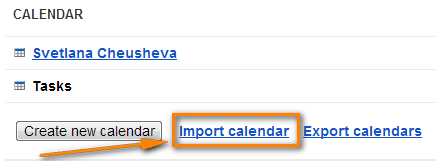
- Kliknite " Izberite datoteko " in poiščite datoteko .ics, ki ste jo ustvarili prej, ter kliknite Odpri .
- V spustnem oknu poleg možnosti Koledar izberite Googlov koledar, v katerega želite uvoziti sestanke iz programa Outlook.
- Kliknite na Uvoz za dokončanje postopka.

Opomba: Podobno kot pri uvozu koledarja iz Googla v Outlook je preneseni koledar statičen in se ne posodablja skupaj s spremembami, ki jih naredite v programu Outlook. Če želite pridobiti najnovejšo različico koledarja v programu Outlook, morate ponoviti ta postopek.
V tem članku smo obravnavali več orodij in tehnik, ki vam bodo, upajmo, pomagale sinhronizirati koledar Google z Outlookom. Če nobena od njih ne izpolnjuje vaših zahtev v celoti, lahko preverite različne plačljive storitve, kot so OggSync, Sync2 in številne druge.
Pomembna opomba! Poskrbite, da boste hkrati uporabili le eno metodo sinhronizacije, opisano v tem priročniku, sicer se vam lahko zgodi, da se bodo koledarski elementi v Outlooku in Googlu podvajali.
Nasvet: Želite poenostaviti e-poštno komunikacijo v programu Outlook? Preizkusite skupne e-poštne predloge - dodatek, ki ga uporabljam vsak dan in ga naravnost obožujem!

